qui puoi trovare qualche risposta ai
tuoi dubbi.
Se l'argomento che ti interessa non è
presente, ti prego di
segnalarmelo.
Questo tutorial è stato creato con PSP 9,
ma può essere eseguito anche con le altre
versioni di PSP.
Per tradurlo, ho usato PSP X.
Questo tutorial è una creazione di
©Christa e non può essere copiato su altri
siti nè essere offerto per il
download.
Lo stesso vale per la mia traduzione.
Il materiale viene da vari gruppi di
condivisione. Il copyright appartiene ai
rispettivi autori.
Grazie ai creatori dei tubes che mettono a
disposizione il loro lavoro in vari gruppi
di condivisione.
Occorrente:
Materiale
qui
Grazie Devilinside per i tubes
Grazie Katussia per il wordart.
Rispetta il lavoro degli autori, non cambiare il nome del file e non cancellare
il watermark.
Filtri:
VanDerLee - Snowflakes qui
Xero - Improver qui
Mura's Meister - Cloud qui
Ti servirà anche Animation Shop qui

Metti la selezione nella cartella Selezioni,
e apri il resto del materiale in PSP.
1. Apri una nuova immagine trasparente 846 x 797 pixels.
Imposta il colore di primo piano con #c3e7f7,
e il colore di sfondo con #4b6f7f.
Effetti>Plugins>Mura's Meister - Cloud:
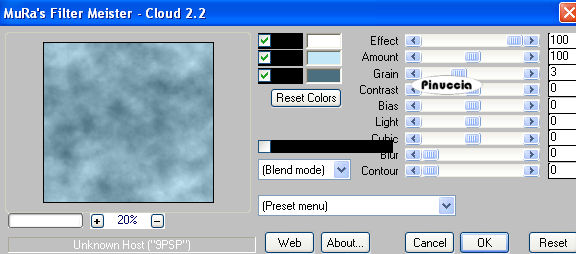
ricorda che questo filtro lavora con i lavori impostati nella paletta dei materiali, ma tiene in memoria il primo settaggio dall'apertura del programma.
Quindi se hai già usato il filtro, per essere sicuro di avere impostati i colori corretti premi il tasto Reset.
Premere successivamente il tasto Reset serve per cambiare casualmente (ragione per la quale il tuo risultato non potrà essere uguale al mio esempio, l'aspetto delle nuvole.
Effetti>Effetti di bordo>Aumenta di più.
2. Apri "frame.pspimage" e vai a Modifica>copia.
Torna al tuo lavoro e vai a Modifica>Incolla come nuovo livello.
Se stai usando altri colori, usa il Viraggio per adattare la cornice a questi colori.
Con i colori del tutorial non è necessario.
Effetti>Effetti 3D>sfalsa ombra, con il colore di sfondo.
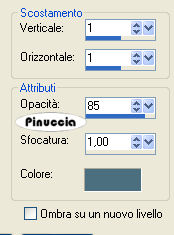
Ripeti l'Effetto Sfalsa ombra, cambiando verticale e orizzontale con -1.
Livelli>Carica/Salva Selezione>Carica Selezione da disco.
Cerca e carica la selezione aus651_cg.
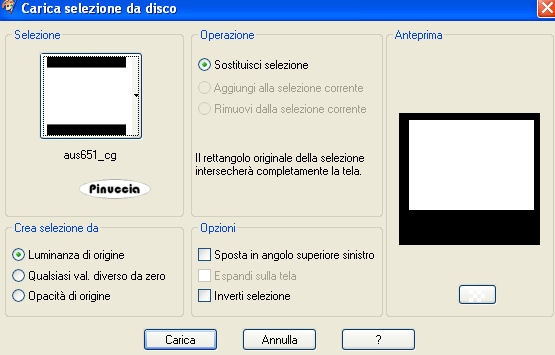
Livelli>Nuovo livello raster.
Livelli>Disponi>Sposta giù.
Apri "Devilinside_567_2009.pspimage" e vai a Modifica>copia.
Torna al tuo lavoro e vai a Modifica>Incolla nella selezione.
Mantieni selezionato.
Cambia la modalità di miscelatura di questo livello in Luminanza (esistente).
Effetti>Plugins>Xero - Improver :

3. Apri "Devilinside_Exclusiv_105_2009.pspimage" e vai a Modifica>Copia.
Torna al tuo lavoro e vai a Modifica>Incolla come nuovo livello.
Immagine>Ridimensiona, all'85%, tutti i livelli non selezionato.
Regola>Messa a fuoco>Metti a fuoco.
Sposta  il tube a sinistra e un po' più in alto: Vedi il mio esempio.
il tube a sinistra e un po' più in alto: Vedi il mio esempio.

Selezione>Inverti.
Premi sulla tastiera il tasto CANC.
Selezione>Inverti.
Regola>Tonalità e saturazione>Viraggio, con i valori corrispondenti al colore di sfondo.
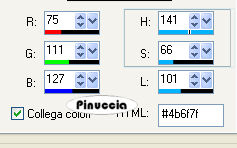
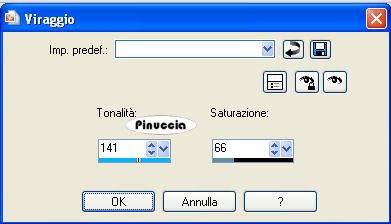
Selezione>Deseleziona.
4. Apri "Christmas Bird4" e vai a Modifica>Copia.
Torna al tuo lavoro e vai a Modifica>Incolla come nuovo livello.
Livelli>Disponi>Porta in alto.
Sposta  il tube sul nastro.
il tube sul nastro.

Regola>Tonalità e Saturazione>Viraggio, con i settaggi precedenti.
Effetti>Effetti 3D>sfalsa ombra, con i settaggi precedenti.
Apri il file con il testo e vai a Modifica>Copia.
Torna al tuo lavoro e vai a Modifica>Incolla come nuovo livello.
Sposta  il tube sotto l'uccello, come nel mio esempio.
il tube sotto l'uccello, come nel mio esempio.

Attiva lo strumento Selezione a mano libera  , da punto a punto,
, da punto a punto,
e seleziona la renna a destra.
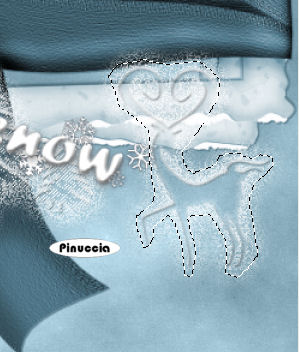
Modifica>Copia.
Selezione>Deseleziona.
Modifica>Incolla come nuovo livello.
Immagine>Rifletti.
Sposta  questo duplicato in basso a sinistra.
questo duplicato in basso a sinistra.
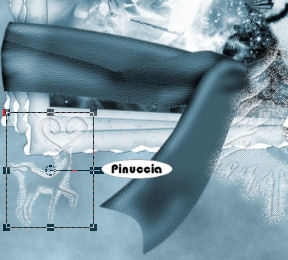
Aggiungi il tuo nome e/o il tuo watermark su un nuovo livello.
5. Adesso, se vuoi, puoi creare una immagine di sfondo per una Lettera.
Attiva il livello di sfondo Raster 1 e vai a Modifica>Copia.
Modifica>Incolla come nuova immagine.
Effetti>Effetti di immagine>Motivo unico, con i settaggi standard.

Salva il tuo sfondo-lettera in formato jpg.
5.1. Per usare invece l'immagine in una lettera:
Attiva il livello Raster 1.
Selezione>Carica/Salva selezione>Carica selezione da disco.
La selezione è ancora presente, devi soltanto Cliccare Carica.
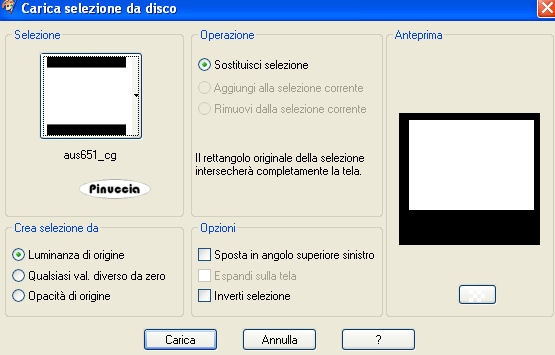
Selezione>Inverti.
Premi il tasto CANC.
E adesso lo sfondo è soltanto sotto l'immagine.
5.2. Se non vuoi fare la lettera lascia il livello Raster 1 come sta.
Attiva il livello soprastante (il paesaggio).
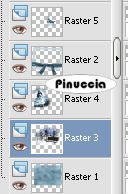
Selezione>Carica/Salva selezione>Carica selezione da disco, come sopra.
Livelli>Nuovo livello raster.
E adesso passiamo all'animazione della neve.
6. Effetti>Plugins>VanDerLee - Snowflakes.
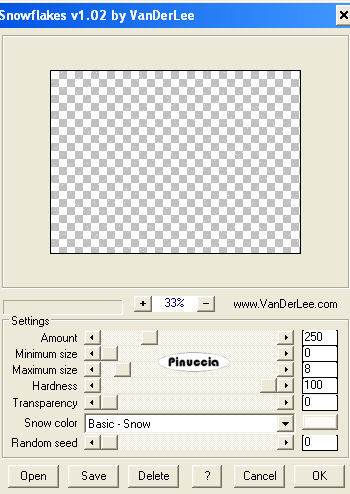
Selezione>Deseleziona.
Modifica>Copia Unione.
Apri Animation Shop e vai a Modifica>Incolla>Incolla come nuova animazione.
Torna in PSP.
Effetti>Effetti di immagine>Scostamento.

Modifica>Copia Unione.
Torna in Animation Shop e vai a Modifica>Incolla>Incolla dopo il fotogramma corrente.
Di nuovo in PSP.
Ripeti l'Effetto Scostamento con gli stessi settaggi.
Modifica>Copia Unione.
Per finire, in Animation Shop: Modifica>Incolla>Incolla dopo il fotogramma corrente.
Modifica>Seleziona tutto.
Animazione>Proprietà fotogramma e imposta la velocità a 20.

Controlla il risultato cliccando su Visualizza  e salva in formato gif con i seguenti settaggi.
e salva in formato gif con i seguenti settaggi.





Se hai problemi o dubbi, o trovi un
link non funzionante,
o anche soltanto per un saluto, scrivimi.
1 Dicembre 2009